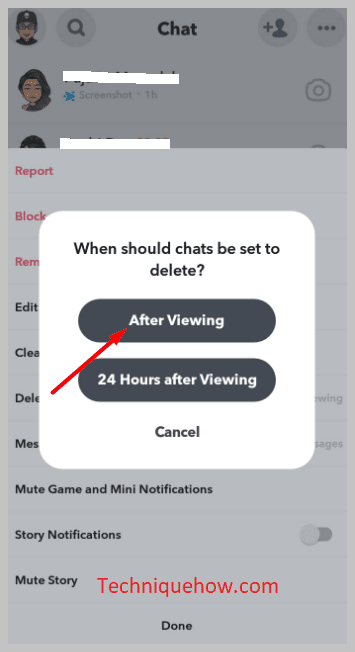မာတိကာ
သင်၏ အမြန်အဖြေ-
ကြည့်ပါ။: YouTube ဗီဒီယိုကို ခေတ္တရပ်ထားပြီး ဆက်လက်ကြည့်ရှုခြင်း – ပြုပြင်နည်းမဖွင့်ရသေးသော မက်ဆေ့ချ်ကို ဖျက်လိုက်လျှင် သို့မဟုတ် Snapchat တွင် Snap ကို ဖျက်ပါက၊ အခြားသူများက မက်ဆေ့ချ်ကို မတွေ့ရတော့ဘဲ Message သည် နှစ်ဖက်စလုံးမှ ဖျက်လိုက်ပါမည်။
Snapchat တွင် မက်ဆေ့ချ်တစ်ခုကို ဖျက်ရန်၊ Chats ကဏ္ဍကို ကိုယ်တိုင်ဖွင့်ပါ၊ မက်ဆေ့ချ်များကို နှိပ်ပြီး ဖိထားကာ ထိုနေရာတွင် “ဖျက်မည်” ရွေးချယ်မှုကို ကြည့်ပါ။ ၎င်းကို ကလစ်နှိပ်ပါ။
Snapchat သည် snaps များကို ဖျက်ပေးသည်၊ ဆိုလိုသည်မှာ snaps များသည် Chat တွင် ရက်ပေါင်း 30 ကြာသည်အထိ ရှိနေပါသည်။ ကြည့်ရှုပြီးသည်နှင့် ၂၄ နာရီအတွင်း ဖျက်ပစ်မည်ဖြစ်သည်။
“ကြည့်ရှုပြီးနောက်” ကိရိယာကို အသုံးပြု၍ ဖတ်ပြီးသော Snaps ကိုလည်း အလိုအလျောက် ဖျက်နိုင်သည်။
ပေးပို့လိုက်သည့် လျှပ်တစ်ပြက်သည် မည်သည့်အချိန်တွင် ပြသသည်ကို သင်လည်း သိရပါမည်။ Snapchat ကို ဖြုတ်လိုက်ပါပြီ။ ထို့အပြင်၊ ပိတ်လိုက်သောအခါ snaps များ ဘာဖြစ်သွားသည်ကို သိပါ။
မဖွင့်ရသေးသော Snapchat တစ်ခုကို ဖျက်လိုက်သောအခါ ဘာဖြစ်သွားသလဲ-
မဖွင့်ရသေးသော snap တစ်ခုကို ဖျက်လိုက်သောအခါတွင် ဖြစ်တတ်သည့်အရာအချို့ရှိပါသည်။ :
1. လူသည် မက်ဆေ့ချ်ကို မတွေ့မြင်ရ
လူက မက်ဆေ့ချ်ကို မမြင်မီ Snapchat တွင် လျှပ်တပြက်တစ်ခုကို ဖျက်ပါက၊ ၎င်းကို ချက်တင်စခရင်မှ ဖျက်ပစ်မည်ဖြစ်ပြီး လူသည် လုပ်နိုင်သည် အနာဂတ်တွင် Snap ကို မမြင်ရပါ။
သင် မက်ဆေ့ချ်ကို ဖျက်ပြီးနောက်၊ သင် မက်ဆေ့ချ်ကို ဖျက်လိုက်ကြောင်း ပြသသည့် တဂ်တစ်ခု ရှိလာမည်ဖြစ်ပြီး ဆိုလိုသည်မှာ လူသည် မူရင်းမက်ဆေ့ဂျ် သို့မဟုတ် Snap ကို မမြင်နိုင်ပေ။ သင် မက်ဆေ့ချ်ကို ဖျက်လိုက်သည့် တဂ်ကို သူတို့ တွေ့နေရသည်။
2. သင့်မက်ဆေ့ဂျ်ကို အစွန်းနှစ်ဖက်စလုံးမှ ဖျက်လိုက်သည်
သင်သည် ချတ်၏မက်ဆေ့ချ်များကို ဖျက်လိုက်လျှင် ၎င်းတို့ကို နှစ်ဖက်စလုံးမှ ဖျက်ပစ်မည်၊ ဆိုလိုသည်မှာ သင်လည်း၊ မက်ဆေ့ချ်များ သို့မဟုတ် Snaps များကို နောက်တစ်ကြိမ် မမြင်နိုင်ပါ။
လျှပ်တပြက်ထိပုတ်ပြီး မက်ဆေ့ချ်ကို ဖိထားပြီး “ဖျက်မည်” ကို နှိပ်ပါ။ နှစ်ဖက်စလုံးမှ ဖျက်လိုက်ပါမည်။ ရက်ပေါင်း 30 အတွင်း လူက Snap ကို မမြင်နိုင်သော်လည်း၊ ၎င်းကို ချတ်များမှလည်း ဖျက်လိုက်ပါမည်။
3. သင် အကြောင်းကြားချက်တစ်ခု ရရှိလိမ့်မည်
လက်ခံသူသည် သင့်အား အကြောင်းကြားချက်တစ်ခု ရရှိနေသေးပါသည်။ ၎င်းတို့ကို လျှပ်တပြက်တစ်ခု ပေးပို့ခဲ့သော်လည်း ၎င်းတို့က ၎င်းကိုဖွင့်ရန် ကြိုးစားသောအခါတွင်၊ စကက်ကို ဖျက်လိုက်ပြီဖြစ်ကြောင်း ပြောသည့် မက်ဆေ့ချ်ကို တွေ့ရပါမည်။
4. သင်၏ Chat History မှ ဖယ်ရှားလိုက်သည်
လက်ခံသူမရှိလျှင်၊ 'စကိတ်ကို မဖွင့်ရသေးပါ၊ ၎င်းတို့နှင့် သင့်ချတ်မှတ်တမ်းမှ စပရိုက်ကို ဖယ်ရှားလိုက်မည်ဖြစ်သောကြောင့် ၎င်းကို သင်မြင်နိုင်မည်မဟုတ်ပေ။
💁🏽♂️ မှတ်ချက်-
▸ လျှပ်တပြက်တစ်ခုဖွင့်ပြီးသည်နှင့် ၎င်းကို ပေးပို့သူမှ ဖျက်၍မရတော့ဘဲ ၎င်းကို ဖျက်ရန်မရွေးချယ်မီအထိ လက်ခံသူ၏ ချတ်မှတ်တမ်းထဲတွင် ရှိနေမည်ဖြစ်သည်။
▸ ထို့ပြင်၊ သင်သည် ၎င်းကိုမပို့မီ သင်၏ Memories တွင် snap တစ်ခုကို သိမ်းဆည်းထားပါက၊ snap ကို ဖျက်လိုက်ခြင်းဖြင့် ၎င်းကို သင်၏ Memories မှ ဖယ်ရှားမည်မဟုတ်ပါ။ သို့သော်လည်း၊ Snapchat ကို လက်ခံသူက မြင်နိုင်တော့မည် မဟုတ်ပါ။
Snapchat တွင် မဖွင့်ရသေးသော ချတ်ကို ဖျက်နည်း-
အောက်ပါအဆင့်များကို လိုက်နာပါ-
အဆင့် 1- Chat ကိုဖွင့်ပါ ပြီးလျှင် & မက်ဆေ့ချ်များကို ဖိထားပါ
သင် Snapchat တွင် သင်၏ Chat ကို အလွယ်တကူ ဖျက်နိုင်ပါသည်။ မက်ဆေ့ဂျ်များကို ဖျက်ရန်၊ ဦးစွာ သင်၏ Snapchat အက်ပ်ကို ကိုယ်တိုင်ဖွင့်ပြီး သင်၏ အထောက်အထားများဖြင့် ဝင်ရောက်ပါ။ ထို့နောက် သင့်စခရင်ကို ညာဘက်သို့ ပွတ်ဆွဲပါ သို့မဟုတ် ချတ်ကဏ္ဍသို့သွားရန် စခရင်အောက်ခြေရှိ ချတ်အိုင်ကွန်ကို နှိပ်ပါ။ အဲဒါကိုနှိပ်ပါ။ အခုဖွင့်တယ်။သင့်သူငယ်ချင်းများ၏ ချတ်များထဲမှ တစ်ခုခုကို နှိပ်ပြီး သင်ဖျက်လိုသော Message ကို နှိပ်ပြီး ဖိထားပါ။

အဆင့် 2- 'Delete' ကို နှိပ်ပါ
သင် "ဖျက်မည်" ကို တွေ့နိုင်ပါသည်။ ရွေးချယ်မှု။ ၎င်းကို နှိပ်ပါ၊ ထို့နောက် ဖျက်ခြင်းအား အတည်ပြုရန် “Delete Chat” ကို နှိပ်ပါ။
သို့သော် မက်ဆေ့ချ်တစ်ခုကို ဖျက်ပါက၊ သင်ဖျက်လိုက်သည့် မက်ဆေ့ဂျ်ကို ဖျက်လိုက်ကြောင်း ဖော်ပြသည့် တဂ်တစ်ခု ရှိလာမည်ဖြစ်သည်၊ ဆိုလိုသည်မှာ ဖျက်ပြီးနောက် ဆိုလိုသည်မှာ နှစ်ဖက်စလုံးအတွက် Message ၊ Snapchat သည် ၎င်းကို Message မှ ဖျက်လိုက်ကြောင်း တစ်ဖက်လူအား အကြောင်းကြားပါမည်။
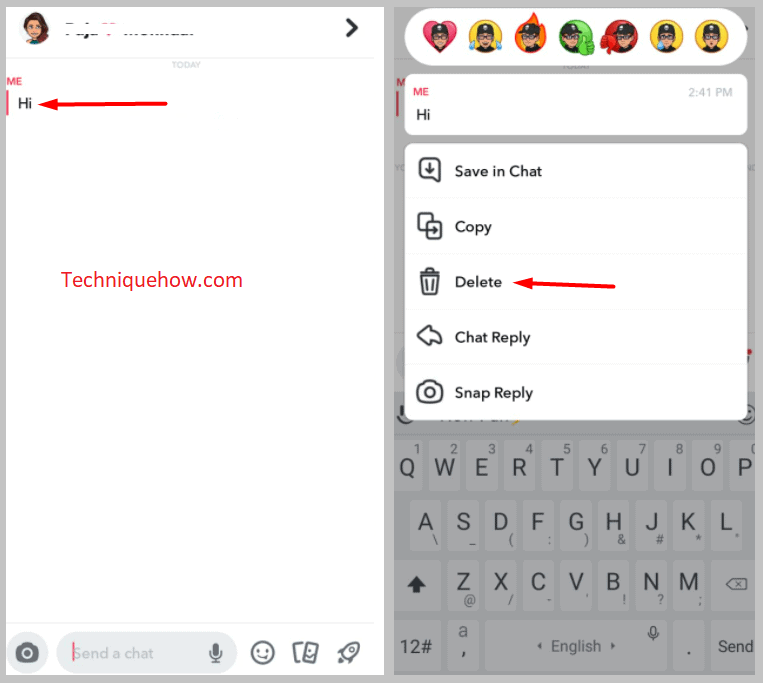
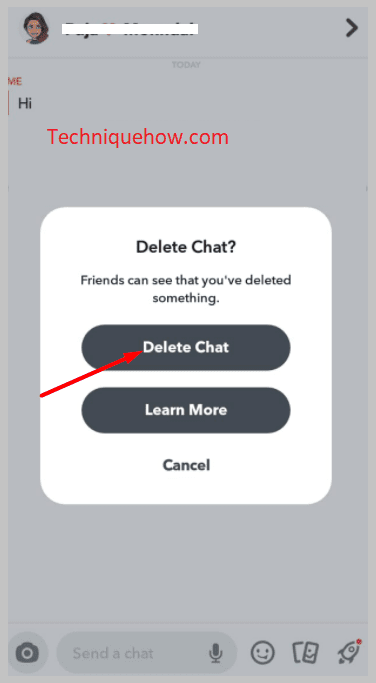
အဆင့် 3- မက်ဆေ့ဂျ်အားလုံးအတွက် အတူတူလုပ်ဆောင်ပါ
ယခု မက်ဆေ့ဂျ်အားလုံးအတွက် တူညီသောအချက်ကို လုပ်ဆောင်ရမည်ဖြစ်ပြီး မက်ဆေ့ဂျ်တိုင်းကို နှိပ်ပြီး ဖိထားကာ ၎င်းကို ဖျက်ရမည်ဖြစ်သည်။ သင်လုပ်နိုင်သောအရာတစ်ခုမှာ "Clear Conversation" အင်္ဂါရပ်ကို သင်သုံးနိုင်သည်။ “စကားပြောဆိုမှုကို ရှင်းရန်” ခလုတ်ကို နှိပ်ခြင်းဖြင့်၊ သင်သည် သင်၏ chats များမှ စကားဝိုင်းကို ရှင်းလင်းနိုင်သည်။
ပထမဦးစွာ၊ ချတ်ကဏ္ဍသို့သွားပါ၊ ထို့နောက် သင်ရှင်းလင်းလိုသည့် စကားဝိုင်းများကို ရှင်းလင်းလိုသည့် ပစ်မှတ်လူ၏ချတ်ကို နှိပ်ပြီး ဖိထားပါ။ “နောက်ထပ်” ကို နှိပ်ပြီး ရွေးချယ်စရာတစ်ခု၊ “စကားပြောဆိုမှုကို ရှင်းပစ်ပါ။” ၎င်းကို နှိပ်ပြီး ဖျက်ခြင်းအား အတည်ပြုရန် ထပ်မံ၍ “ရှင်းပါ” ကို နှိပ်ပါ။
ဖတ်ပြီးသော Snaps ကို အလိုအလျောက် ဖျက်နည်း-
နှစ်ဖက်စလုံးအတွက် Snapchat မှ စာတိုများကို အလွယ်တကူ ဖျက်နိုင်ပါသည်။ “ကြည့်ရှုပြီးနောက်” ကိုဖွင့်ပြီး လူထံသို့ မည်သည့်မက်ဆေ့ချ်ကိုမဆို ပေးပို့ပါက၊ ၎င်းကို လူကကြည့်ရှုပြီးနောက် ဤမက်ဆေ့ချ်ကို ဖျက်လိုက်ပါမည်။
ဤသည်မှာ အလိုအလျောက်ဖျက်ခြင်းကို ချက်ချင်းဖွင့်နည်းအတွက် အဆင့်များဖြစ်သည်။
အဆင့် 1။ Chat ကိုဖွင့်ပါ>ပရိုဖိုင်
ပထမဦးစွာ သင်၏ Snapchat အကောင့်သို့ လော့ဂ်အင်ဝင်ပါ၊ သင့်ပရိုဖိုင်ပုံကို နှိပ်ပါ၊ သင့်ပရိုဖိုင်သို့ သွားပါ၊ နှင့် “ကျွန်ုပ်သူငယ်ချင်းများ” ကဏ္ဍသို့ သွားပါ။ ထို့နောက် သင့်ပစ်မှတ်ထားသော သူငယ်ချင်းများ၏ အမည်များကို နှိပ်ပါ၊ ထို့နောက် သင်တစ်ဦးချင်းစီ ချတ်ကဏ္ဍသို့ ပြန်လည်ညွှန်းပေးမည် သို့မဟုတ် သင့် Snapchat ပင်မစခရင်ပေါ်တွင် ညာဘက်သို့ ပွတ်ဆွဲနိုင်ပါသည်။ ယခု သင့်သူငယ်ချင်းများ၏ အမည်များကို ရွေးချယ်ပြီး ၎င်းတို့၏ ပရိုဖိုင်ကို နှိပ်ပြီး ဖိထားပါ။
ကြည့်ပါ။: iPhone တွင် WhatsApp ခေါ်ဆိုမှုများကို မည်သို့ပိတ်မည်နည်း။
အဆင့် 2- 'နောက်ထပ်' ကိုနှိပ်ပါ> 'Delete Chats…' ကို နှိပ်ပါ
၎င်းတို့၏ ပရိုဖိုင်ကို ကိုင်ထားပြီးနောက် ပေါ်လာသော ပေါ်လာသည်ကို သင်တွေ့မြင်နိုင်ပါသည်။ အဲဒီမှာ ဒုတိယနောက်ဆုံးရွေးချယ်စရာဖြစ်တဲ့ “နောက်ထပ်” ကိုနှိပ်ပါ။ ၎င်းကိုနှိပ်ပြီးနောက်၊ "Block" "သူငယ်ချင်းကိုဖယ်ရှားရန်" "Clear Conversation" စသည်တို့ကဲ့သို့သော ရွေးချယ်စရာများစွာဖြင့် ဖြည့်ထားသော အခြားဝင်းဒိုးတစ်ခု ပွင့်လာမည်ကို သင်တွေ့မြင်နိုင်ပါသည်။ "စကားပြောဆိုမှုများကို ဖျက်ရန်" ရွေးချယ်မှုကို နှိပ်ပါ။
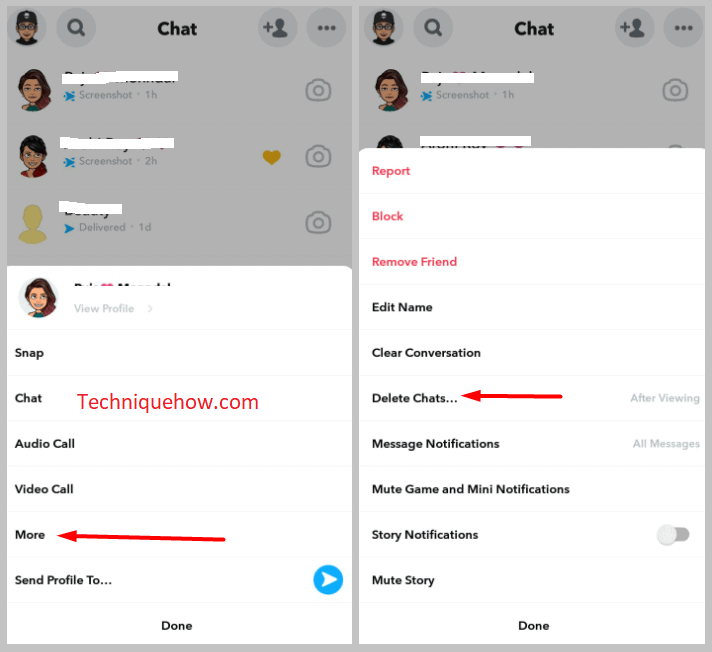
အဆင့် 3- 'ကြည့်ရှုပြီးနောက်' ရွေးစရာကို ရွေးပါ
ရွေးချယ်စရာ “Delete Chats” ကို နှိပ်ပြီးနောက်၊ ရွေးချယ်စရာ သုံးခုပေါ်လာလိမ့်မည်- “ကြည့်ရှုပြီးနောက်၊” “၂၄ နာရီအကြာတွင်၊ ကြည့်ရှုနေသည်" နှင့် "Cancel" “After Viewing” ကို နှိပ်ပါ၊ သင်မြင်ပြီးနောက် မက်ဆေ့ချ်များကို အလိုအလျောက် ဖျက်သွားပါမည်။